Hvordan fjerne flyverust
Innholdsfortegnelse:
- 1. Nylig aktivitet
- Slik blokkerer du skadelig programvare på Android
- 2. Tillatelser for apper
- Slik administrerer du tillatelser til individuelle apper på Android
- 3. Due diligence
- Tar tilbake kontrollen
Jeg forstår hvorfor utviklere føler at de må vise annonser i appene sine. De jobber hardt for å bygge den perfekte appen, og de må tjene til livets opphold. Det er bare to måter å tjene penger på som en mobil-dev. Du kan enten selge app- / app-kjøp eller vise annonser.

Nå kan noen av disse appene være vanskelige å finne, men det er noen måter å komme seg til det på.
1. Nylig aktivitet
Hvis du først har begynt å se disse annonsene på Android-låseskjermen din, er sjansen stor for at en nylig nedlastet app er ansvarlig for den tvilsomme handlingen. For en som meg, som jevnlig tilbringer nettene sine på å prøve ut nye apper, kan ting lett komme ut av hånden.
Gå til Play Store og klikk på menyikonet for å avsløre flere alternativer. Klikk på Mine apper og spill.


Det er tre faner, men du vil velge Installert-fanen. Her kan du sortere appene dine i forskjellige bestillinger, men vi ser etter en nylig brukt app. Så klikk på Sorter-knappen og velg alternativet Sist brukt.

Skyggefulle apper som viser annonser på låseskjermen din er vanligvis hyperaktive, og vil bli oppført øverst på listen. Du vil se at de var aktive selv om du ikke var det.
I mitt tilfelle var det Amber Weather-appen som også serverte popups da jeg skrev denne guiden. Kanskje det følte sin egen slutt og ønsket å få mest mulig ut av tiden sin på min droid. Avinstaller den.

Det kan være mer enn én app som er ansvarlig for å vise annonser på smarttelefonens låseskjerm. Du bør slutte å se de irriterende annonsene nå. Hvis ikke, fortsett å lese.
Også på

Slik blokkerer du skadelig programvare på Android
2. Tillatelser for apper
Hvorfor er noen apper i stand til å vise annonser på låseskjermen mens andre ikke kan (eller ikke vil)? Tillatelser. Hver gang du laster ned en app, gir du den tillatelse til å gjøre ting i bakgrunnen uten ytterligere samtykke eller kunnskap.
Denne metoden vil ta mer tid og kan teste tålmodigheten, men faen, du må gjøre det likevel. I utgangspunktet vil vi sjekke apptillatelser for å se om de har lov til å "Tegn over andre apper".
Denne spesielle apptillatelsen lar apper vise annonser når du bruker andre apper, eller i dette tilfellet når skjermen er låst.
For eksempel er det en app som heter Peel Smart Remote som du kan bruke til å kontrollere TV, AC og andre elektroniske produkter som støtter IR-blaster. En universell fjernkontroll. Bare det viser annonser som om det ikke er noen i morgen. La oss se hva vi kan gjøre med det.
Gå til Innstillinger og åpne Apps.

Avhengig av din modell, i Apps, må du finne alternativet Tegn over andre apper. Det kan også være under spesialtilgang. I mitt tilfelle var det under Innstillinger.


Her kan du se alle appene som har tillatelse til å trekke over andre apper. Nå, noen av disse appene trenger denne tillatelsen til å utføre magien sin. For eksempel Truecaller som dukker opp hver gang du mottar en samtale.
Gå gjennom listen og bruk logikk. Trenger denne appen virkelig å trekke over andre apper for å fungere korrekt? Jeg fant Peel Smart Remote, etter å ha brukt den samme logikken. Klikk på appen fra listen, og du skal se en vippeknapp.

Ideelt sett bør den være av hvis appen ikke trenger at den skal fungere. Du kan enten slå av tillatelsen eller avinstallere appen fullstendig og finne et alternativ. Dette vil være din samtale.
Fortsett å tilbakekalle tilgangen til denne tillatelsen for hver app som du mener kan være den skyldige til problemet er løst. Gjør det en app om gangen slik at du vet hvilken som fungerte.
Også på

Slik administrerer du tillatelser til individuelle apper på Android
3. Due diligence
Selv før du installerer en app, er det lurt å sjekke appanmeldelsene. Når jeg for eksempel besøker siden Peel Smart Remote-appen, ser jeg mange anmeldelser med folk som sprenger appen for å vise for mange annonser. Selv om vurderingspoenget ser bra ut nå. Kanskje de presset en oppdatering?

Det neste du må gjøre er å sjekke apptillatelsene. Bla til bunnen av appsiden, så finner du tillatelsesdetaljer.

Klikk på den for å avsløre en liste over alle tillatelser appen ber om. Rettferdig advarsel, noen av disse tillatelsene kan gjøre deg sint! Uansett, tillatelsen vi leter etter er vanligvis funnet under overskriften Andre.

Tar tilbake kontrollen
Husk at ikke alle apper som ber om tillatelse til å trekke over andre apper, vil vise annonser på droidens låseskjerm. Det er her dommen din vil sparke inn.
Nå vet du hvordan apptillatelser fungerer, men hva med ubrukte apper? Vi har alle apper som har ligget i dvale i flere måneder om ikke år. Det vet jeg. Koblet nedenfor er en god måte å fjerne ubrukte apper på Android.
Brukere trenger ikke å fjerne MacBook fra sine poser lenger, takket være nye "checkpoint-friendly" laptop-poser. Det er et problem å fjerne bærbare datamaskiner og plassere dem i skuffer, slik at disse posene lar røntgenapparater skjerme bærbare datamaskiner fra innsiden poser. Posene er designet med retningslinjer gitt av TSA, som ønsker en klar visning av den bærbare datamaskinen gjennom posen.
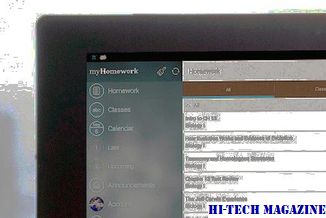
TSA sertifiserer ikke offisielt poser, men det har satt noen grunnleggende regler som kan ses på sitt nettsted.
Hvordan finne og fjerne duplikatfiler

Stevey spurte svarlinjen for råd om å finne og fjerne dupliserte filer
Slå av Windows 10-låseskjermannonser og -tips enkelt

Lær hvordan du deaktiverer annonser, morsomme fakta, tips, triks osv på låseskjermen i Windows 10 og forhindre dem i å vise på låseskjermen.







